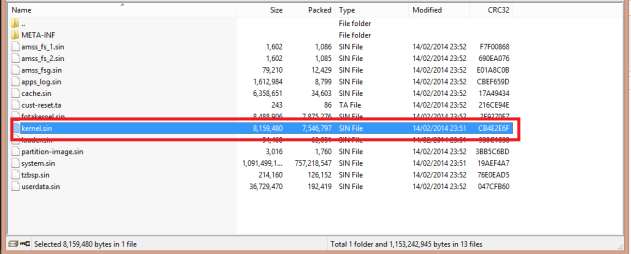Sony c2305 Firmware über Flashtool. Firmware Sony Xperia Smartphone mit Flashtool
Letzte Aktualisierung: 5. Oktober 2017.
Offizielle Firmware für Sony Xperia
Sony arbeitet an einem Update software für Android für seine Xperia-Serie, Aktualisierung von Updates über OTA oder Sony PC Companion. Diese Aktualisierungen betrafen jedoch verschiedene Regionen zu unterschiedlichen Zeiten, und einige Regionen erhielten sofort Aktualisierungen, während andere mit einer langen Verzögerung litten.
Wenn bald android-Aktualisierung für Ihre Region nicht erfolgreich sein, können Sie versuchen, Ihr Xperia-Gerät manuell zu aktualisieren. Sie können die Firmware manuell flashen, indem Sie die Flashtool-Firmware-Datei auf dem Sony Flash-Tool anzeigen. Sie können auch die Firmware vom Sony-Server herunterladen und Ihre eigene FTF-Datei erstellen und auf Ihrem eigenen Gerät brennen. Dieser Leitfaden zeigt Ihnen, wie Sie dies tun.
Erster Schritt:HerunterladenSony Xperia Offizieller VertreterFirmwareFILESETs mit Xperifirm:
- Finden Sie heraus, welche neueste Firmware-Version für Ihr Gerät verfügbar ist. Besuchen Sie die offizielle Sony-Website, um die neueste Build-Nummer zu erhalten.
- Downloaden und extrahieren XperiFirm
- Starten Sie die Xperia Firmware-Anwendung. Dies ist ein schwarzes Symbol, wie Sie auf diesem Foto sehen können. Wenn es geöffnet wird, erscheint eine Liste von Geräten. Klicken Sie auf die Modellnummer Ihres Geräts.
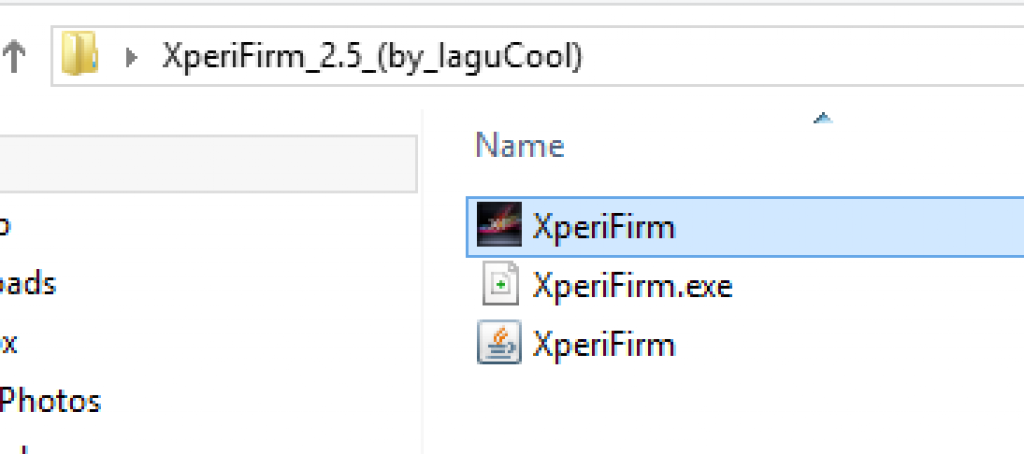
- Nachdem Sie Ihr Gerät ausgewählt haben, sehen Sie die Firmware- und Firmware-Informationen. Es wird vier Tabs geben:
- CDA: Ländercode
- Markt: Region
- Betreiber: Firmware-Anbieter
- Neueste Version: Build-Nummer
- Sehen Sie, welche Build-Nummer der letzten Build-Nummer und in welcher Region Sie laden möchten.
- Wählen Sie die richtige Firmware aus. Laden Sie keine angepasste Firmware herunter, wenn Sie ein Gerät haben, das den Versand unterstützt. Laden Sie die Firmware nicht herunter, wenn Sie ein offenes Gerät haben.
- Doppelklicken Sie auf die gewünschte Firmware. Die dritte Spalte im selben Fenster gibt Ihnen die Build-Nummer. Klicken Sie auf die Build-Nummer und Sie sehen die Download-Option, wie in diesem Foto
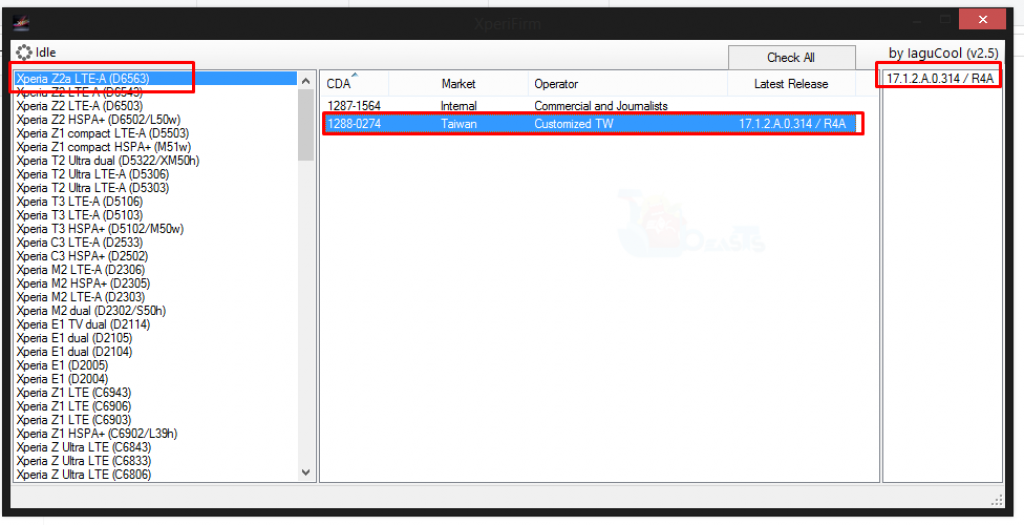
- Klicken Sie auf Herunterladen, und wählen Sie den Pfad, in dem Sie die Dateisätze speichern möchten. Wählen Sie zum Herunterladen.
![]()
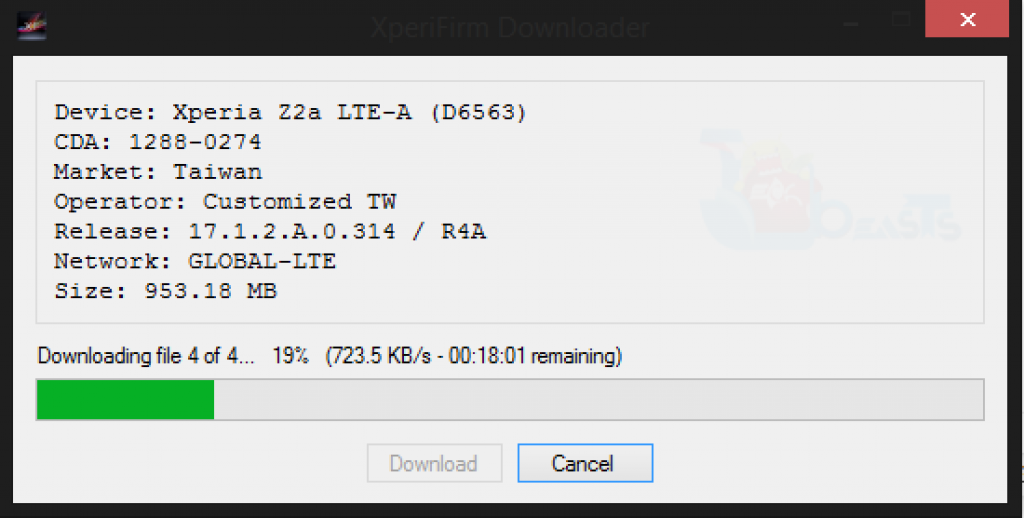
- Wenn der Download abgeschlossen ist, gehen Sie zur zweiten Stufe.
Zweiter Schritt: Erstellen Sie einen FTF mit Sony Flashtool.
- Lade Sony Flashtool herunter und installiere es auf deinem PC oder Laptop /
- Öffne Sony Flashtool
- Extras-\u003e Bundles -\u003e FILESET Entschlüsseln. Das kleine Fenster wird geöffnet.
- Wählen Sie den Ordner, in den Sie die Dateien hochgeladen haben, mit XperiFrim.
- Sie sollten die Dateien im Feld Äquidistant sehen.
- Wählen Sie "Dateisatz" und platzieren Sie sie im Feld "Zu konvertierende Dateien".
- Klicken Sie auf "Konvertieren". Es dauert 5 bis 10 Minuten.
- Wenn die Entschlüsselung abgeschlossen ist, wird ein neues Fenster namens Bundler geöffnet. Dadurch können Sie eine FTF-Datei erstellen.
- Wenn das Bundler-Fenster nicht geöffnet wird, öffnen Sie es unter Flashtool\u003e Extras\u003e Bundles\u003e Neu. Wählen Sie dann den Quellordner FILESET.
- Vom Gerät vom Selector Gerät gibt es ein leeres Panel, klicken Sie darauf, und geben Sie den Bereich / Betreiber der Firmware ein. Geben Sie die Firmware-Build-Nummer ein.
- Bringe alle Dateien außer .ta-Dateien zum Inhalt der Firmware und klicke auf "Erstellen".
- Warten Sie, bis die Erstellung des FTF abgeschlossen ist.
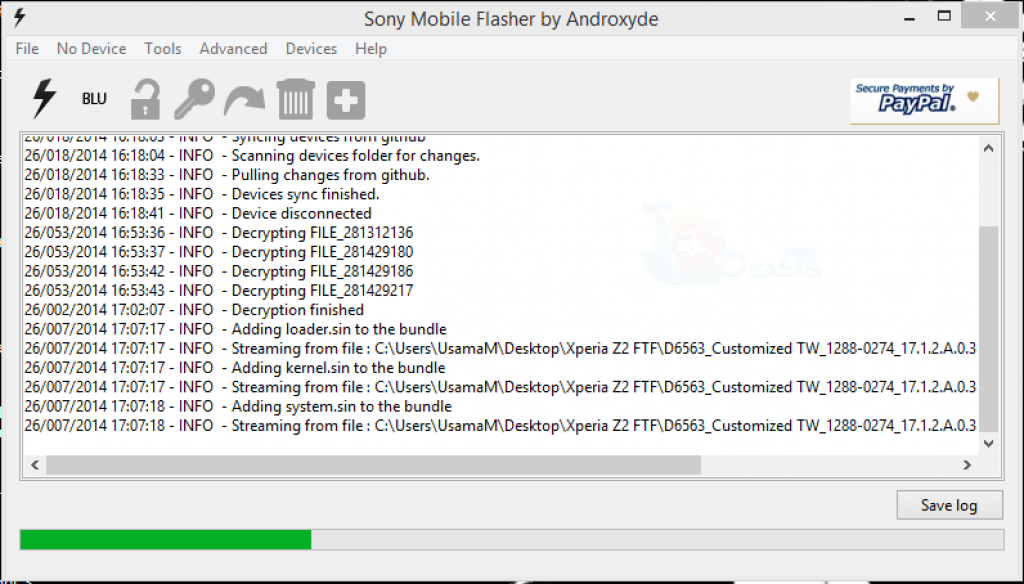
- Suchen Sie nach FTF im Installationsverzeichnis\u003e Flashtool\u003e
- Firmware-Firmware
Hast du diese Firmware vermisst?
Was denkst du darüber?
1 . Stellen Sie sicher, dass Ihr Sony Xperia Smartphone voll aufgeladen ist (vorzugsweise).
2 . Stellen Sie sicher, dass Sie das USB-Kabel aus der Box (proprietär) verwenden.
3 . Downloaden und installieren Sie das Programm Flashtool - http://www.flashtool.net/downloads.php.
FlashTool-Version wird dringend empfohlen0.9.18.6
- https://drive.google.com/file/d/0BzVQf67OZ9NtSnlHZEtWTnZ1LWc/view
Nach der Installation sollte das Programm auf der Desktop-Verknüpfung erscheinen. Wenn dies nicht der Fall ist, suchen Sie im Stammverzeichnis Ihres Computers nach Flashtool - normalerweise das C: / Flashtool
4 . Installieren Sie den Treiber aus dem Flashtool-Ordner - C: / Flashtool / Treiber / Flashtool-Treiber.exe
Wenn Sie Probleme beim Installieren von Treibern haben Windows 10, 8.1 oder 8 - Folgen.
5 . Download im Format .ftfund in einen Ordner legen C: / Flashtool / Firmwares /
Beginnend mit der Version Flashtool 0.9.18.5 Firmware-Datei muss in einen Ordner gelegt werden
C: / Benutzer / Benutzername / .flashtool / firmwares /
Blinkender Prozess
1 . Führen Sie das Flashtool-Programm aus.
2 . Klicken Sie nach dem Start des Programms auf das Reißverschluss-Symbol. Wählen Sie im angezeigten Fenster Flashmodus und klicke auf "OK"
3 . Wählen Sie im linken Teil des Fensters die Firmware aus. Am Absatz Wischensetzen Sie ein Häkchen an "Daten", "CACHE"und "APPSLOG". Klicken Sie auf "Blitz"
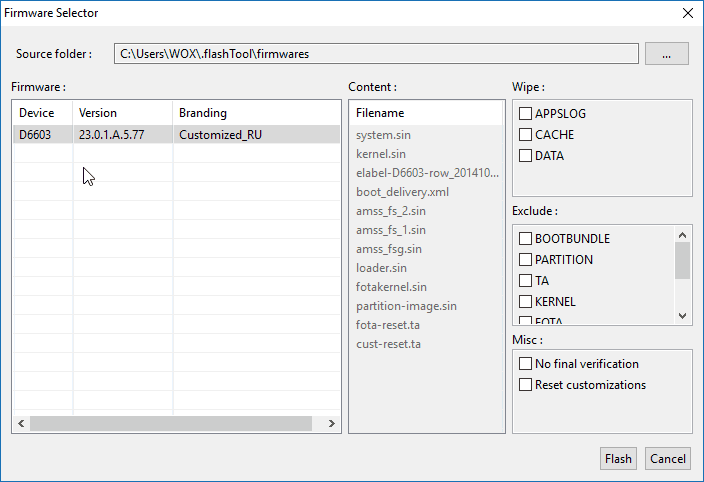
4 . Im neuen Fenster sehen Sie eine grafische Anweisung Ihrer Aktionen: Schalten Sie das Telefon aus und halten Sie die Lautstärketaste gedrückt DOWN, schließen Sie das USB-Kabel an den Computer an. Weiter ist der Firmware-Prozess.
5 . Wir warten auf Nachrichten über erfolgreiche Firmware " Das Blinken ist beendet".
6 . Trennen Sie das Smartphone vom Computer. Nach der Firmware dauert das erste Einschalten des Smartphones ca. 2-3 Minuten. Keine Panik und warten Sie, bis das Betriebssystem geladen ist.
Achtung!
Alle Ihre persönlichen Daten - musik, Fotos und Video, befindet sich auf interner Speicher Das Smartphone wird gelöscht, einschließlich Anrufliste, Kontakte, SMS usw.
Alles, was Sie tun, tun Sie auf eigene Gefahr und Risiko! Verantwortung für Ihre "krummen Hände" tragen wir nicht! Wenn du aus irgendeinem Grund dein Gerät durcheinander gebracht hast, wird nur DU dafür verantwortlich sein!
Für diejenigen, die den Weg zum Erstellen ihrer eigenen Firmware für Sony basierend auf dem offiziellen starten möchten, müssen Sie wissen, wie Sie entpacken sony Firmware FTF-Format.
Was wird benötigt?
1. Computer
2. Herunterladen neueste Version nicht offizieller Flash-TreiberFlashtool und installieren
3. Laden Sie den Unix Image Manager herunter ext2explore.exe
3. Downloaden und installieren Sie kostenlos Archiver 7-zip
4. Firmware Sony Format Ftf
Anweisungen zum Auspacken der FTF-Firmware von Sony
1. Klicken Sie mit der rechten Maustaste auf die FTF-Firmware - öffnen Sie das Archiv oder entpacken Sie es aus dem Archiv.
2. Sobald Sie FlashTool installiert haben, folgen Sie dem Pfad C: Flashtool 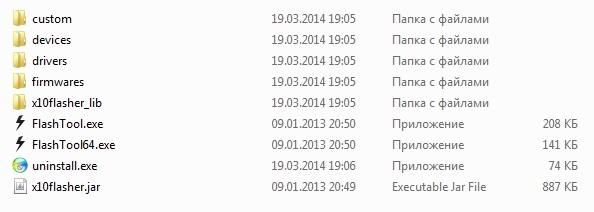 3. Starten Sie das FlashTool-Programm und wählen Sie das Menü im Panel Werkzeuge -> Sündenredakteur
3. Starten Sie das FlashTool-Programm und wählen Sie das Menü im Panel Werkzeuge -> Sündenredakteur 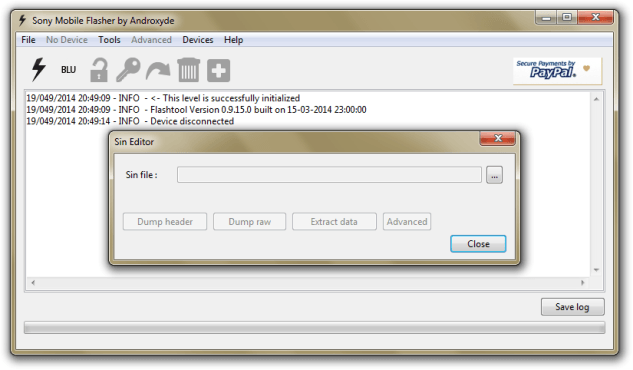
4. Wählen Sie die sin-Datei, die aus der ftf-Firmware extrahiert wurde, die sin-Datei im Sin-Editor und klicken Sie auf Daten extrahieren. Danach beginnt der Prozess der Konvertierung der Firmware-Datei in eine lesbare Form. 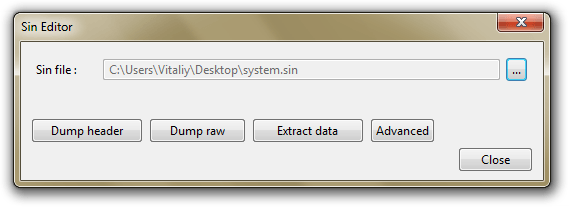 5. Bei der Ausgabe können Sie eine neue Datei mit der Erweiterung erhalten yassf2 oder ext4 oder elf
5. Bei der Ausgabe können Sie eine neue Datei mit der Erweiterung erhalten yassf2 oder ext4 oder elf
Wenn die Datei * ist. yassf2
Wählen Sie Extras -\u003e Yaffs2, danach erscheint ein Fenster zur Auswahl einer Datei, wählen Sie eine Datei mit der Erweiterung aus * .yasff2
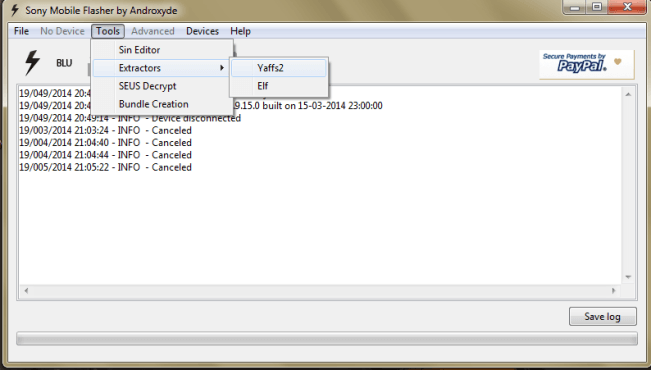
In ein paar Minuten erhalten Sie einen Ordner mit Dateien, die in der Firmware waren.
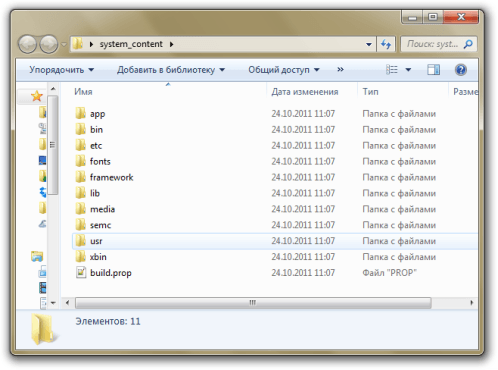
Wenn die Datei * .ext4 oder * .elf lautet
1. Wenn Sie eine Datei mit der Erweiterung haben * .elfdann umbenennen zu * .ext4
2. Führen Sie das zuvor heruntergeladene ext2explore-Programm aus, wählen Sie die Firmware-Datei und dann wird der Inhalt der Firmware im Fenster angezeigt. Jetzt können Sie den Inhalt speichern. 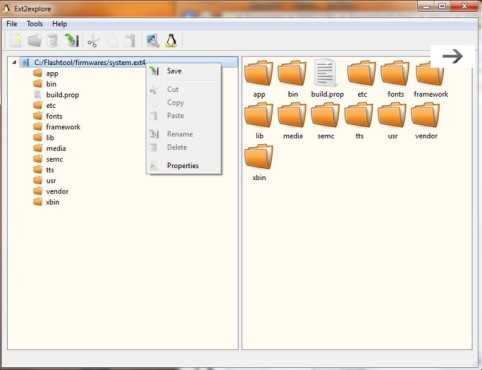
Was weiter?
Wenn Sie in Zukunft eine Firmware update.zip erstellen möchten, sollten Sie zum Artikel - Erstellen gehen Updater-Skript
Wie entferne ich den Kernel von der FTF-Firmware?
Um den "richtigen" Kernel für die Firmware mit update.zip zu erhalten, benötigen Sie dasselbe Flashtool.
1. Öffnen FTF-Firmware Archiver und extrahieren kernel.sin